win10局域网ip怎么看|win10查看局域网ip的方法
时间:2017-03-20 来源:互联网 浏览量:
在局域网中,要访问一台电脑,就要用到ip地址,怎么查看一台电脑的ip地址呢,下面就跟大家说说win10局域网ip怎么看。
具体方法如下:
解决方法1:
1、在搜索中输入cmd,按回车键
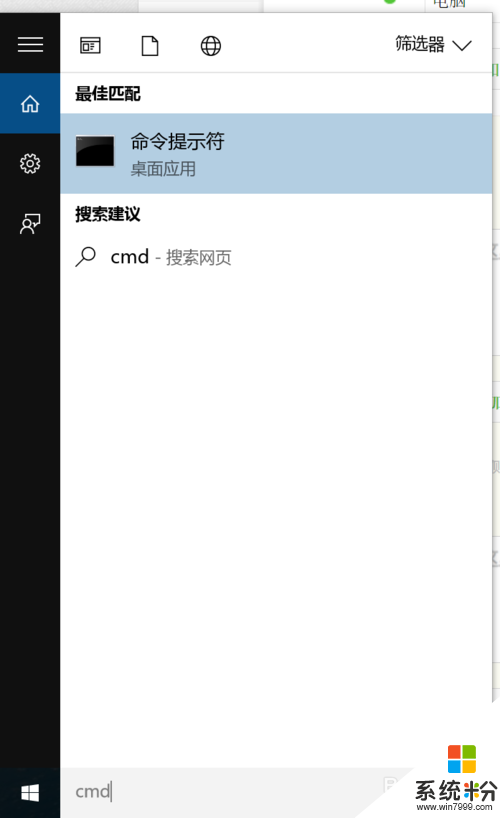
2、在dos窗口中输入ipconfig,按回车键,就可以看到ip地址啦
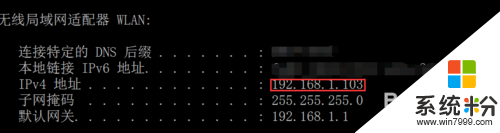
解决方法2:
1、右击网络连接的图标,如图所示
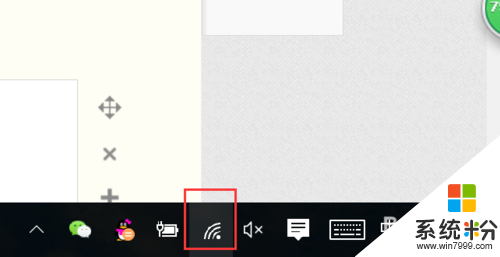
2、选择打开网络和共享中心
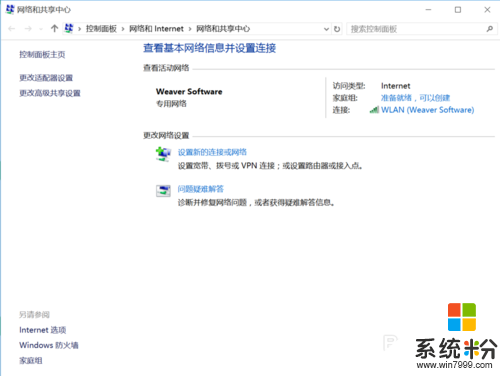
3、在网络和共享中心中,点击wlan(我现在连的是wlan)
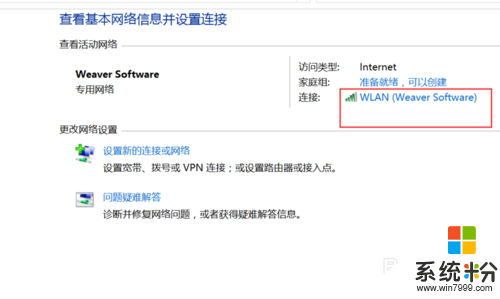
4、在弹出框中,点击详细信息,如图所示
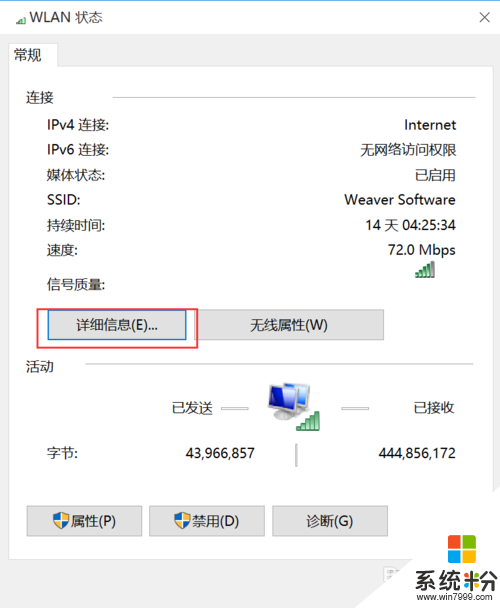
5、点击详细信息后,就可以看到ip地址啦,如图所示
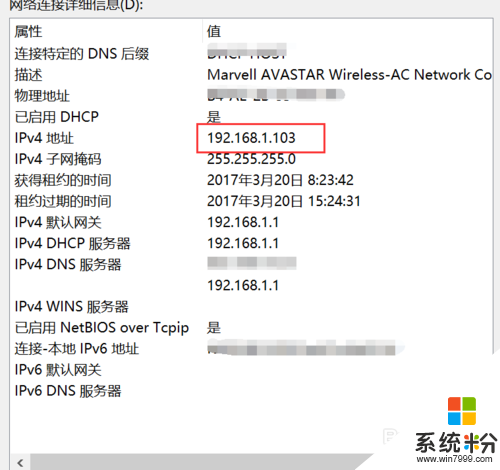
有不清楚【win10局域网ip怎么看】的用户可以参考上述步骤来操作。关于电脑系统下载后使用的过程中遇到无法解决的问题,欢迎上系统粉官网查看。
我要分享:
相关教程
- ·win10怎么查看我的内网ip?内网ip地址查询方法!
- ·win10查看局域网所有工作组 Win10怎样操作查看工作组电脑
- ·win10局域网无法共享文件夹 win10系统局域网共享文件夹失败怎么解决
- ·win10局域网无法访问怎么办 win10需要访问局域网的方法
- ·win10局域网共享视频的方法 想要在何win10局域网共享视频该如何操作
- ·win10电脑添加局域网打印的方法|win10局域网打印怎么设置
- ·桌面文件放在d盘 Win10系统电脑怎么将所有桌面文件都保存到D盘
- ·管理员账户怎么登陆 Win10系统如何登录管理员账户
- ·电脑盖上后黑屏不能唤醒怎么办 win10黑屏睡眠后无法唤醒怎么办
- ·电脑上如何查看显卡配置 win10怎么查看电脑显卡配置
win10系统教程推荐
- 1 电脑快捷搜索键是哪个 win10搜索功能的快捷键是什么
- 2 win10系统老是卡死 win10电脑突然卡死怎么办
- 3 w10怎么进入bios界面快捷键 开机按什么键可以进入win10的bios
- 4电脑桌面图标变大怎么恢复正常 WIN10桌面图标突然变大了怎么办
- 5电脑简繁体转换快捷键 Win10自带输入法简繁体切换快捷键修改方法
- 6电脑怎么修复dns Win10 DNS设置异常怎么修复
- 7windows10激活wifi Win10如何连接wifi上网
- 8windows10儿童模式 Win10电脑的儿童模式设置步骤
- 9电脑定时开关机在哪里取消 win10怎么取消定时关机
- 10可以放在电脑桌面的备忘录 win10如何在桌面上放置备忘录
win10系统热门教程
最新win10教程
- 1 桌面文件放在d盘 Win10系统电脑怎么将所有桌面文件都保存到D盘
- 2 管理员账户怎么登陆 Win10系统如何登录管理员账户
- 3 电脑盖上后黑屏不能唤醒怎么办 win10黑屏睡眠后无法唤醒怎么办
- 4电脑上如何查看显卡配置 win10怎么查看电脑显卡配置
- 5电脑的网络在哪里打开 Win10网络发现设置在哪里
- 6怎么卸载电脑上的五笔输入法 Win10怎么关闭五笔输入法
- 7苹果笔记本做了win10系统,怎样恢复原系统 苹果电脑装了windows系统怎么办
- 8电脑快捷搜索键是哪个 win10搜索功能的快捷键是什么
- 9win10 锁屏 壁纸 win10锁屏壁纸设置技巧
- 10win10系统老是卡死 win10电脑突然卡死怎么办
